Cara membatalkan langganan Xbox Game Pass di Xbox One
Microsoft mengklaim bahwa Xbox Game Pass menawarkan lebih dari 100 game untuk dimainkan, namun pada kenyataannya, model berlangganan hampir tidak melewati batas itu (71 judul Xbox 360 yang kompatibel dengan versi sebelumnya dikombinasikan dengan 34 judul Xbox One ) pada saat ini. Jadi, jika Anda ingin membatalkan Xbox Game Pass di Xbox One karena alasan apa pun, berikut cara melakukannya.

Batalkan Xbox Game Pass di Xbox One
Layanan berlangganan Xbox Game Pass menawarkan kepada pengguna Xbox perpustakaan permainan yang besar untuk dimainkan tanpa biaya kepemilikan terkait. Ini disediakan di samping keanggotaan Xbox Live Gold Anda yang memungkinkan Anda bermain game online dengan teman dan pemain lain. Anda dapat menganggapnya pada dasarnya, layanan seperti Netflix.
Sebelum melanjutkan untuk membatalkan langganan Xbox Game Pass Anda , penting untuk mengingat beberapa hal. Misalnya, penting untuk dicatat bahwa Microsoft telah menghapus fitur untuk membatalkan langganan Xbox Game Pass melalui konsol. Jadi, Anda harus melakukannya secara online.
Kedua, Anda dapat membatalkan langganan Xbox dengan segera atau dengan menghentikan pembaruan otomatis. Jika Anda segera membatalkan, Anda akan kehilangan akses ke layanan berlangganan sama sekali. Jika Anda berhenti secara otomatis memperbarui langganan Anda, Anda dapat terus menggunakan layanan ini sampai habis masa berlakunya.
- Untuk membatalkan langganan Xbox Game Pass Anda , buka halaman Layanan & Langganan(Services & Subscriptions page) . Anda mungkin diminta untuk masuk.
- Temukan langganan Xbox Game Pass yang tercantum di bawah ' Layanan & langganan(Services & subscriptions) '.
- Jika terlihat, pilih opsi ' Kelola(Manage) ' dan klik tautan ' Batal(Cancel) ' yang terlihat di sisi kanan.
- Saat diminta, konfirmasi pembatalan dan lanjutkan lebih jauh. Perhatikan bahwa jika Anda memiliki langganan prabayar, Anda tidak akan melihat opsi Batalkan(Cancel) atau Hapus(Remove) di sebelah langganan Xbox Anda karena langganan prabayar secara otomatis kedaluwarsa dan Anda tidak ditagih. Lihat tangkapan layar di bawah ini.
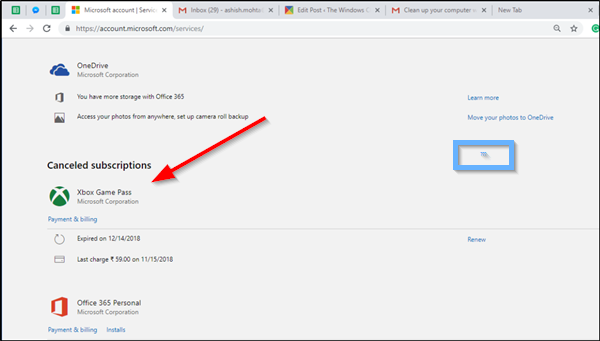
Jika Anda mengalami masalah saat membatalkan langganan Xbox Game Pass , tinjau informasi berikut sebelum menghubungi dukungan.
Misalnya, jika Anda tidak melihat opsi apa pun untuk membatalkan langganan Xbox Game Pass saat Anda masuk, ini menunjukkan hal berikut:
- Anda telah menonaktifkan perpanjangan otomatis dan tidak akan menerima biaya tambahan. Dengan demikian, saat Anda masuk ke akun Microsoft , Anda akan melihat opsi untuk Perbarui(Renew) tetapi tidak untuk Membatalkan(Cancel) .
- Jika Anda tidak melihat langganan Xbox Game Pass terdaftar sama sekali saat Anda masuk tetapi masih dikenakan biaya yang sama, pastikan Anda masuk ke akun Microsoft yang benar. (Microsoft)Selain itu, jika Anda membayar langganan orang lain, Anda tidak dapat membatalkan langganan.
Dalam kasus seperti itu, pemilik akun Microsoft harus mengikuti langkah-langkah seperti yang disorot dalam posting.
Hope this helps!
Related posts
Cara merekam, mengedit, berbagi, menghapus, dan mengelola Game Clips pada Xbox One
Cara mengatur Xbox One untuk Anak Anda
Cara Mengatur Berbagi Twitter pada Xbox One
Fix UPnP Kesalahan tidak berhasil pada Xbox One
10 game Berjuang terbaik Xbox One
Cara Menggunakan JANGAN Disturb mode dan Tema Terjadwal pada Xbox One
Xbox Game Pass untuk Console vs PC vs Ultimate: Mana yang lebih baik?
Cara menunjuk Xbox One console sebagai home Xbox Anda
Cara Remap Xbox One Controller Tombol pada PC and Xbox One
Xbox Game Pass subscription kedaluwarsa sebelum official date
Cara Memperbaiki Kesalahan Xbox One startup atau Kode E error
Cara Hadiah seseorang Game Digital pada Xbox One dan Windows 10
Cara memblokir Mixer app pada Xbox One untuk Kids dengan age restriction
Cara Mengaktifkan Dolby Vision pada Xbox One
Cara bermain DVDs pada Xbox One
Mixer tidak berfungsi pada Xbox One? Ini adalah cara memperbaikinya
Cara Memperbarui Xbox One controller pada Windows 10 PC
Bagaimana cara mengatur ulang Xbox One ke pengaturan Factory Default
Apex Legends game untuk Windows PC, Xbox One dan PlayStation 4
Top 10 Card and Board games games untuk Xbox One
